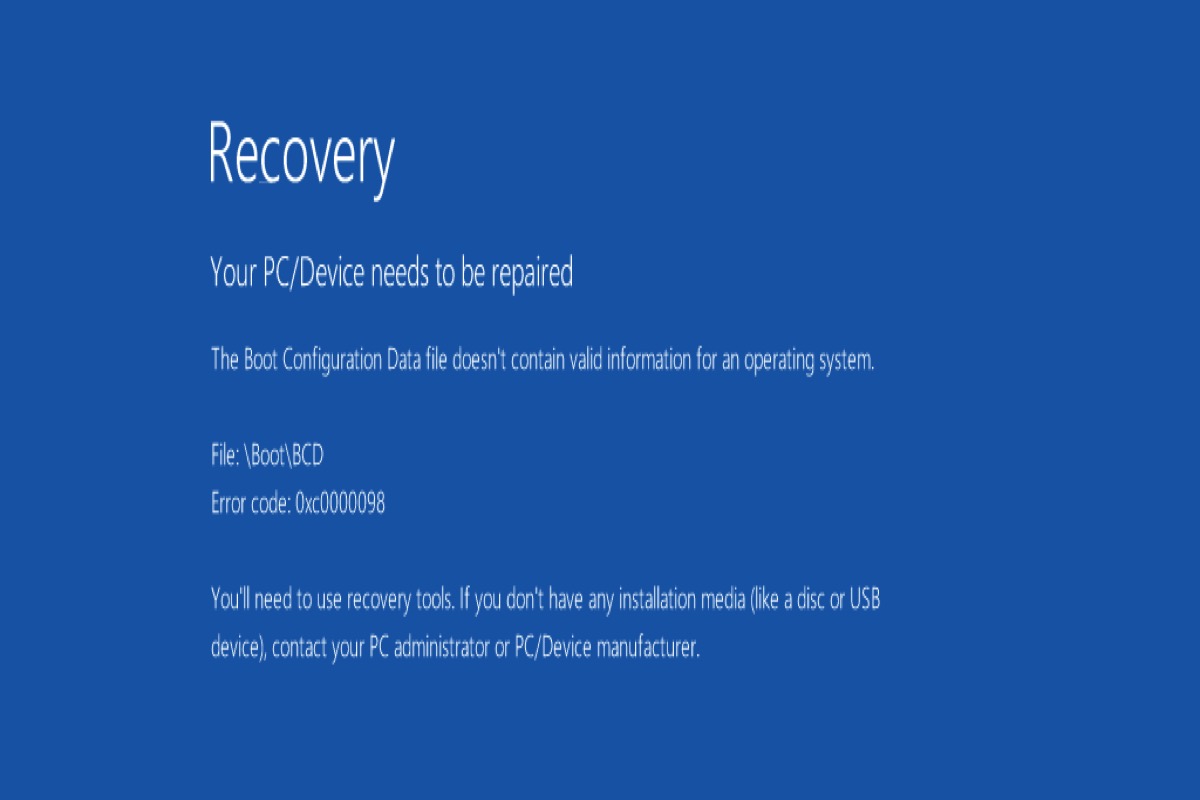Tengo un problema desde que instalé Windows 11, y el problema es que la computadora no arranca directamente a Windows y recibo un mensaje de error: código de error del archivo BCD 0xc0000098. No puedo arrancar desde Windows a menos que presione F9 y elija el disco en el que está instalado Windows, sabiendo que es el disco predeterminado para arrancar, pero la computadora no arranca desde él. Quiero una solución porque estoy cansado de probar muchas soluciones y no todas funcionaron.
Cuando arrancas tu Windows, es posible que recibas la advertencia de BSOD (Pantalla Azul de la Muerte) que dice Tu PC/Dispositivo necesita ser reparado. El archivo de datos de configuración de arranque no contiene una entrada de SO válida. Archivo: BootBCD. Código de error: 0xc0000098.
El error de arranque 0xc0000098 te impide arrancar tu PC y tu computadora se reiniciará de forma abrupta. Es un error fatal que te impide acceder a tu PC y a todos los archivos almacenados.
Algunos usuarios de Windows pueden encontrarse con este error cuando actualizan su sistema operativo a Windows 7/8/10/11, pero no te preocupes, enumeramos algunas soluciones útiles a continuación y la razón por la que aparece este error.
Si te encuentras con el error de arranque 0xc0000098 al iniciar tu PC, sigue los siguientes métodos para intentar solucionarlo. No olvides compartirlos después de solucionar este error con éxito.
¿Qué causa el error de arranque 0xc0000098?
Debido a la corrupción de BCD, Windows puede ser incapaz de leer tu computadora o arrancar correctamente, ya que el archivo relevante puede no existir en el BCD. Hay muchas razones por las que puede aparecer el error 0xc0000098 en Windows 7/8/10/11 y enumeramos algunas razones comunes a continuación.
- Los archivos BCD están corruptos
- Controlador de disco duro incompatible
- Problemas en el sector de arranque
- Error de escritura en disco
- Configuración manual del BCD
- Infecciones de malware
- Cortes de energía
Soluciones útiles para resolver el error 0xc0000098 en Windows 7/8/10/11
Antes de solucionar este problema, necesitas crear un USB de arranque de Windows. Y luego, puedes intentar usar uno de los siguientes métodos para solucionar el error 0xc0000098 en Windows 7/8/10/11.
Ejecutar Reparación de Inicio
Reparación de Inicio puede ayudarte a solucionar automáticamente muchos problemas. Sigue los siguientes pasos para ejecutar Reparación de Inicio en tu Windows.
- Inserta el USB de arranque de Windows y reinicia tu PC.
- Pulsa cualquier tecla cuando veas el mensaje y luego selecciona la preferencia de idioma.
- Haz clic en Reparar tu computadora para acceder al Modo Seguro.
- Ve a Solución de problemas > Opción avanzada > Reparación de Inicio.
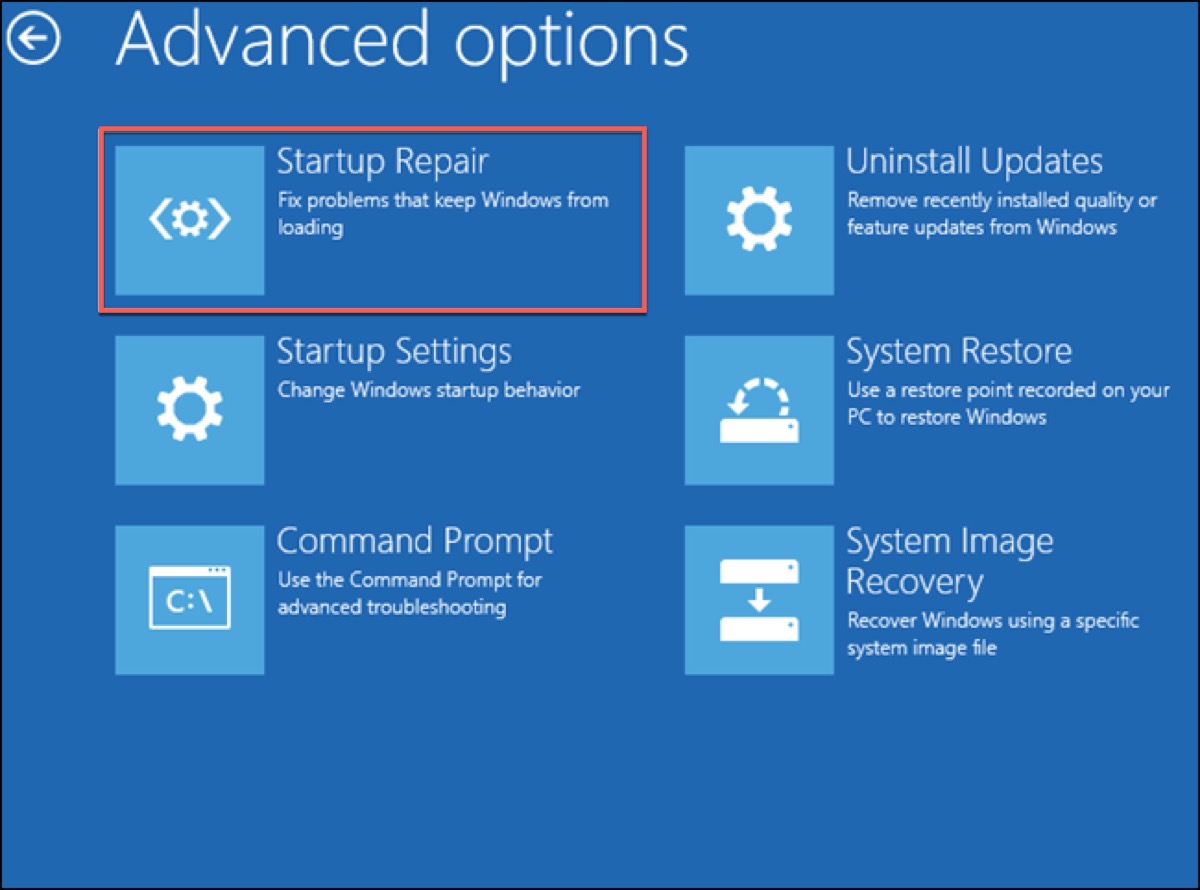
Espera a que el proceso termine y luego reinicia tu PC para verificar si se ha eliminado el error 0xc0000098.
Ejecutar CHKDSK
CHKDSK es una herramienta integrada de Windows para verificar los errores lógicos y físicos del sistema de archivos, por lo tanto, puedes ejecutarlo para verificar si hay algún problema en tu disco o si hay sectores defectuosos que provocan el error 0xc0000098 en Windows 7/8/10/11.
- Arranca tu Windows desde el USB de arranque y luego presiona Shift + F10 para abrir Símbolo del sistema.
- Escribe el siguiente comando para ejecutar.
chkdsk c: /f /r
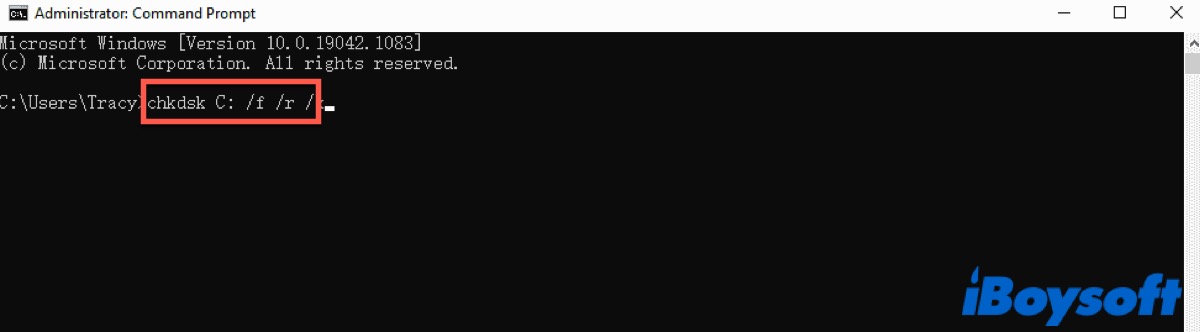
Sustituye la letra c con el nombre de tu unidad y espera a que el proceso termine.
Reconstruir BCD
Datos de Configuración de Arranque (BCD) indica a Windows cómo arrancar cuando se ejecuta en la PC. Una de las razones de este error es que BCD se ha perdido o está corrupto, por lo tanto, intenta reconstruir BCD manualmente en el Símbolo del sistema.
- Arranca tu Windows desde el USB de arranque y haz lo mismo que arriba para acceder a Modo Seguro.
- Ve a Solución de problemas > Opción avanzada > Símbolo del sistema.
- Escribe el siguiente comando y luego presiona Enter para ejecutar.
bootrec./scanosEste comando escaneará tu disco y encontrará la instalación que falta.
bootrec./fixmbrbootrec./fixbootLos dos comandos anteriores escribirán un nuevo MBR y los sectores de arranque en tu disco.
bootrec./rebuildbcdEste comando reconstruirá el BCD y escaneará tu disco nuevamente.
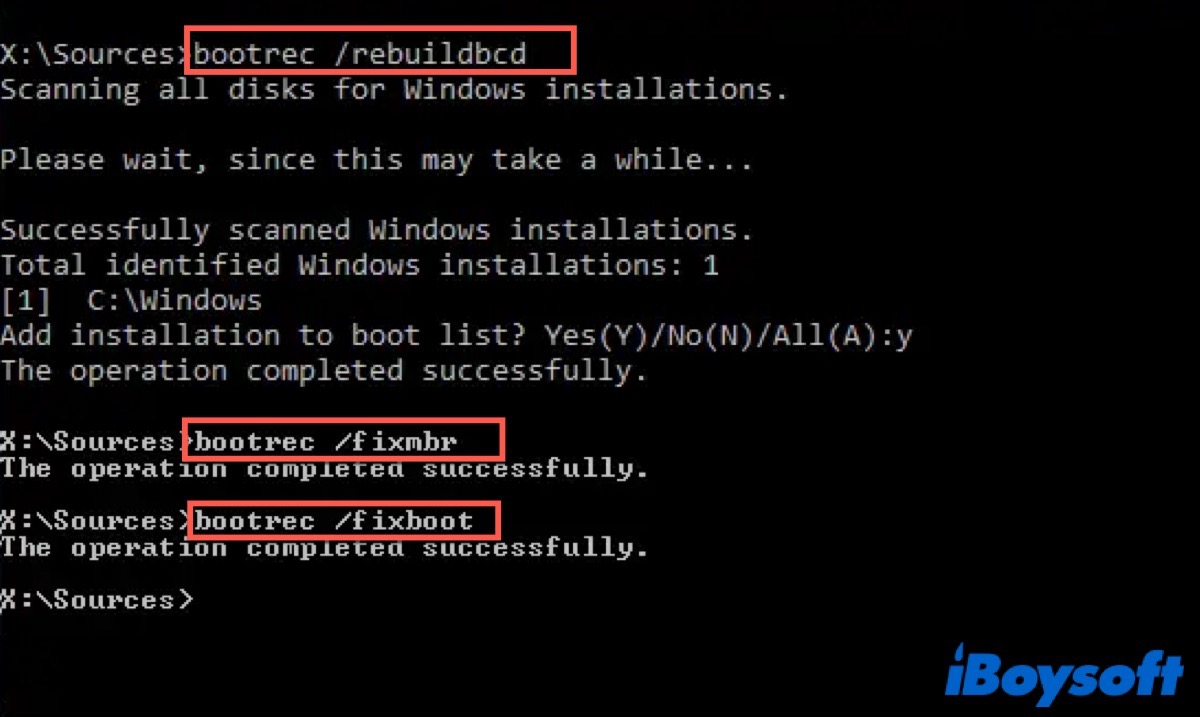
Después de eso, salga de la ventana de comando y reinicie su PC para verificar si su PC puede arrancar normalmente.
Restaurar Windows
Si ha creado un punto de restauración en su Windows 7/8/10/11, puede utilizarlo para devolver su Windows a un momento anterior en el que realizó los cambios en su PC para solucionar el error 0xc0000098.
- Arranque su PC en modo seguro como se indica arriba.
- Vaya a Solucionar problemas > Opciones avanzadas > Restaurar sistema.
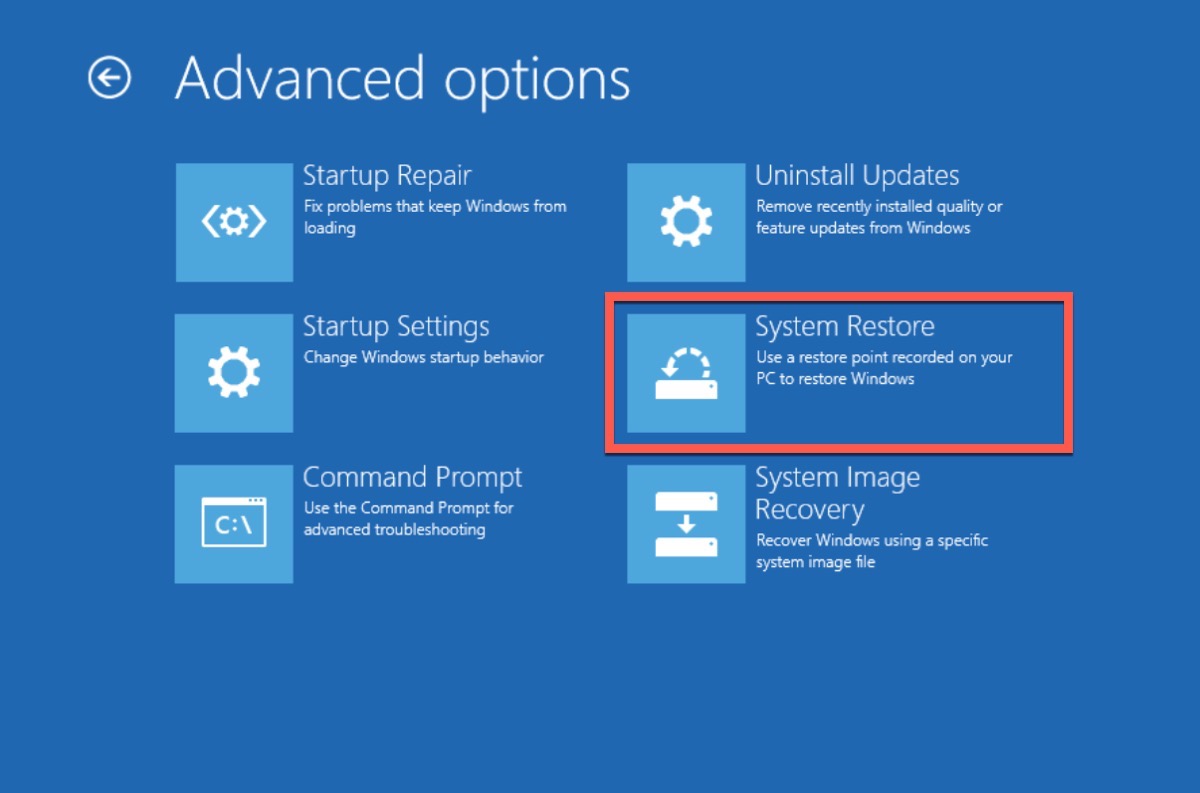
- Seleccione el punto de restauración para recuperar la instalación y luego haga clic en Buscar programas afectados.
- Haga clic en Cerrar y luego haga clic en Finalizar.
Ahora, reinicie su PC y verifique si este error sigue apareciendo en su PC.
Restablecer Windows
Si ha utilizado todos los métodos anteriores y su PC aún no puede arrancar normalmente, en este momento puede intentar restablecer Windows.
- Arranque su PC en modo seguro.
- Vaya a Solucionar problemas > Restablecer esta PC.
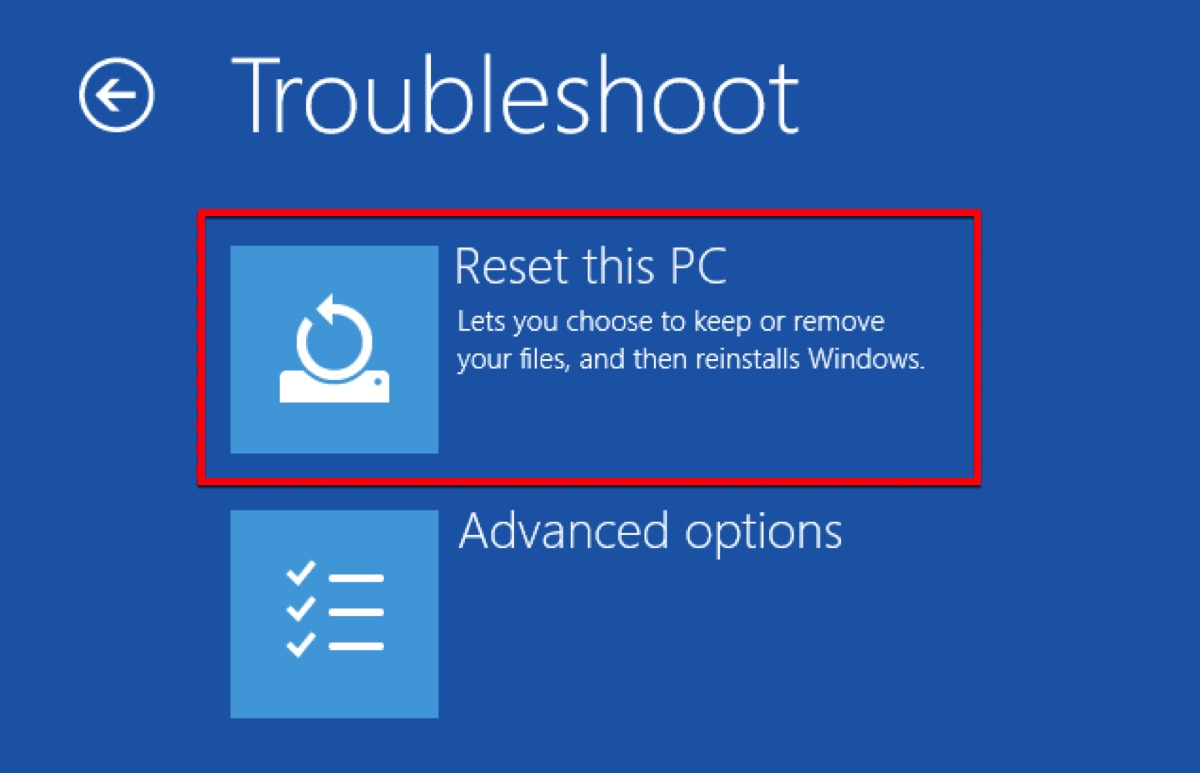
- Haga clic en Conservar mis archivos y luego haga clic en Restablecer en la siguiente ventana para devolver su Windows al estado de fábrica.
Una vez que se complete el proceso, Windows se reiniciará automáticamente y es posible que se haya solucionado el error.
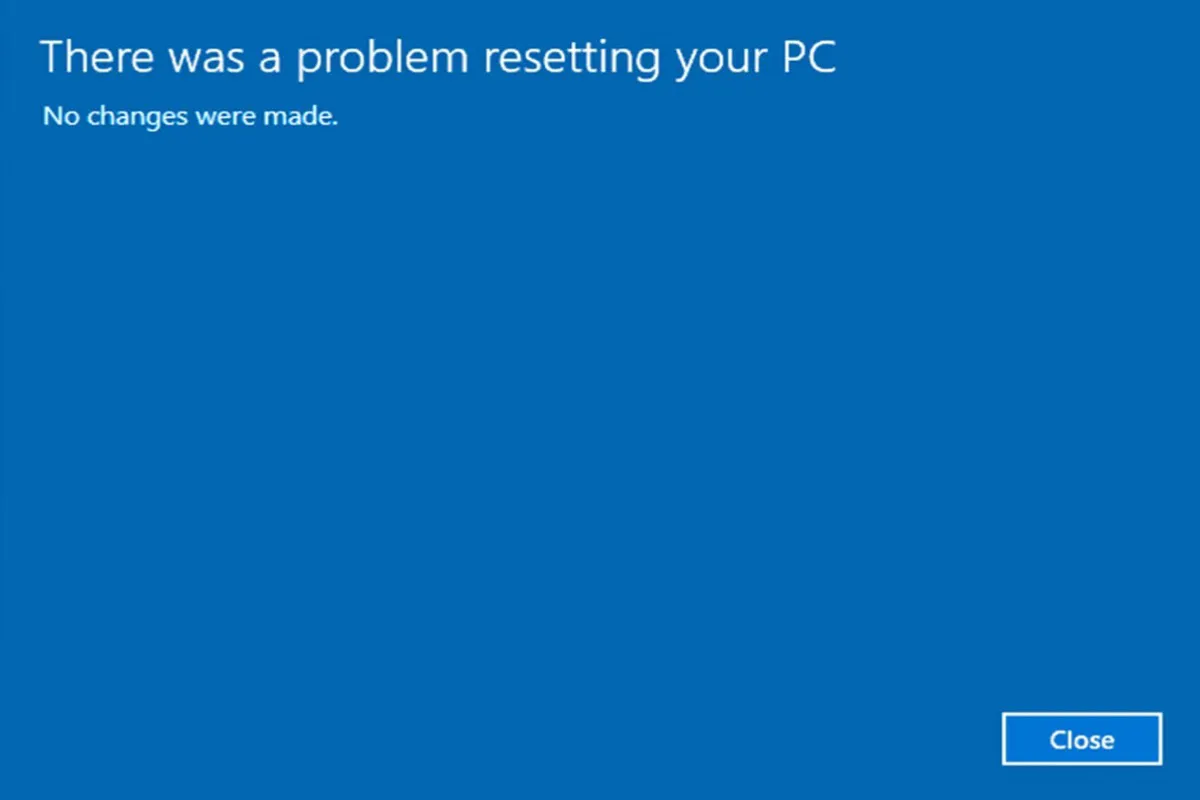
Si encuentra que no puede restablecer su Windows 10, esta publicación puede ayudarlo a solucionarlo cuando reciba el mensaje en la pantalla azul que dice 'Se produjo un problema al restablecer su PC'.
¿Ha solucionado con éxito el error 0xc0000098 en Windows 7/8/10/11 utilizando los métodos anteriores? Si es así, no olvide hacer clic en los botones de abajo para compartirlos con sus amigos que los necesiten.
Preguntas frecuentes sobre el código de error 0xc0000098
- Q¿Cómo soluciono el error 0xc0000098?
-
A
Puedes realizar una reparación de inicio, CHKDSK, reconstruir manualmente el BCD o restaurar el sistema para solucionarlo. Si estas formas no funcionan, restablece tu PC para regresar al estado de fábrica.
- Q¿Qué es el código de error 0xc0000098 en Windows 8?
-
A
Indica que los archivos BCD de tu Windows podrían estar perdidos o dañados, por lo que no puedes iniciar Windows de forma normal.